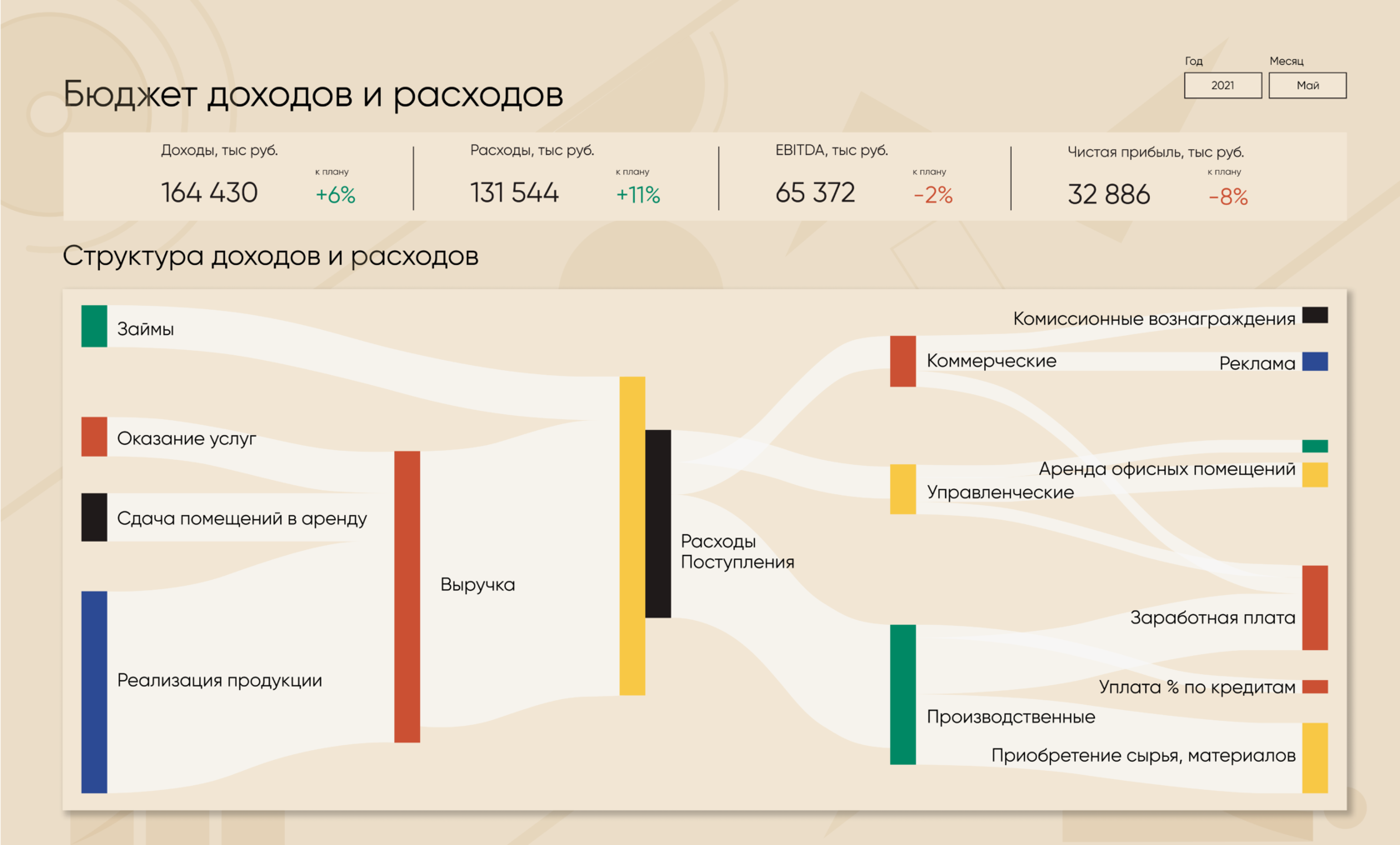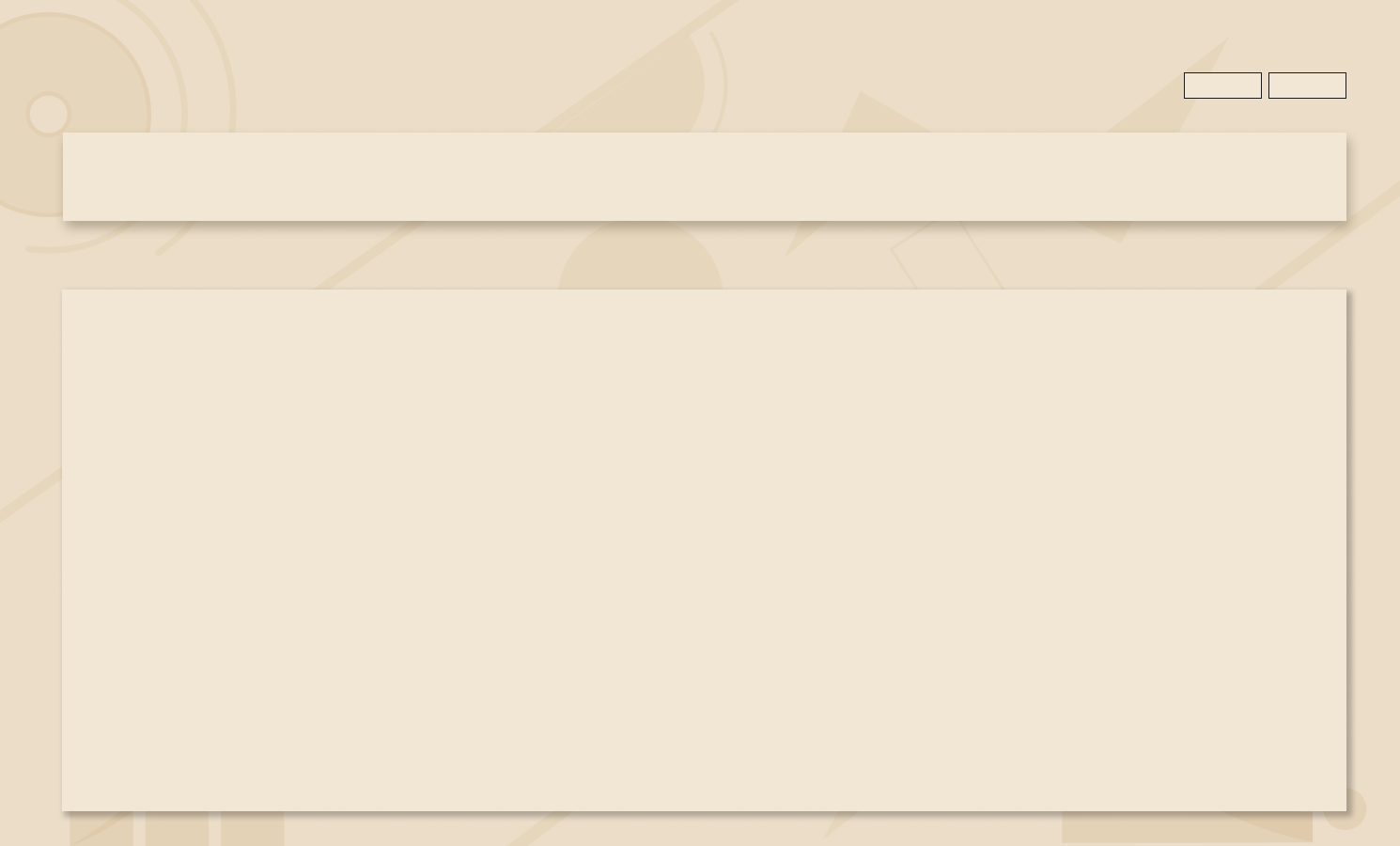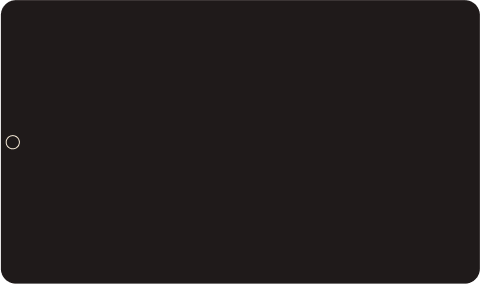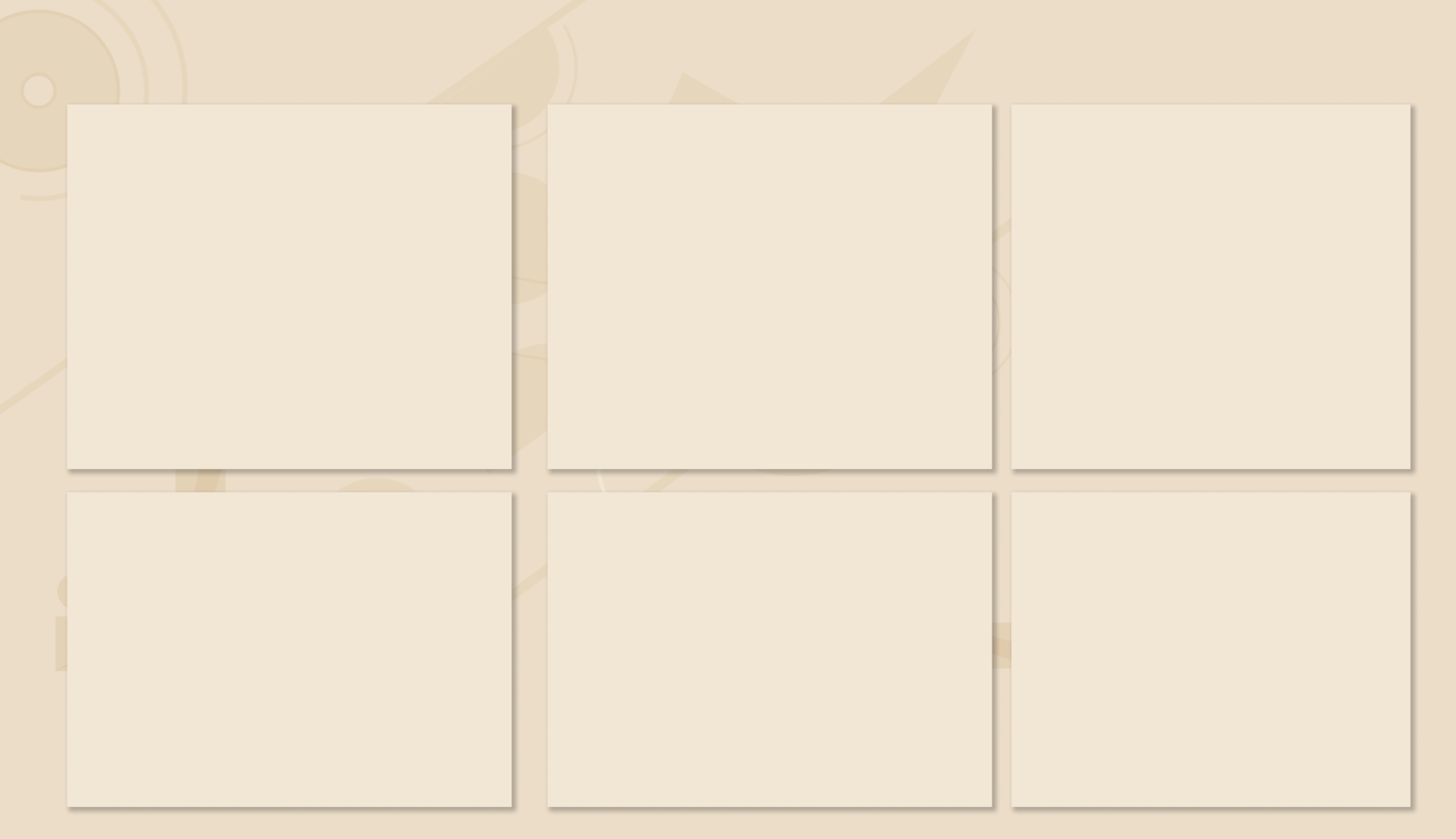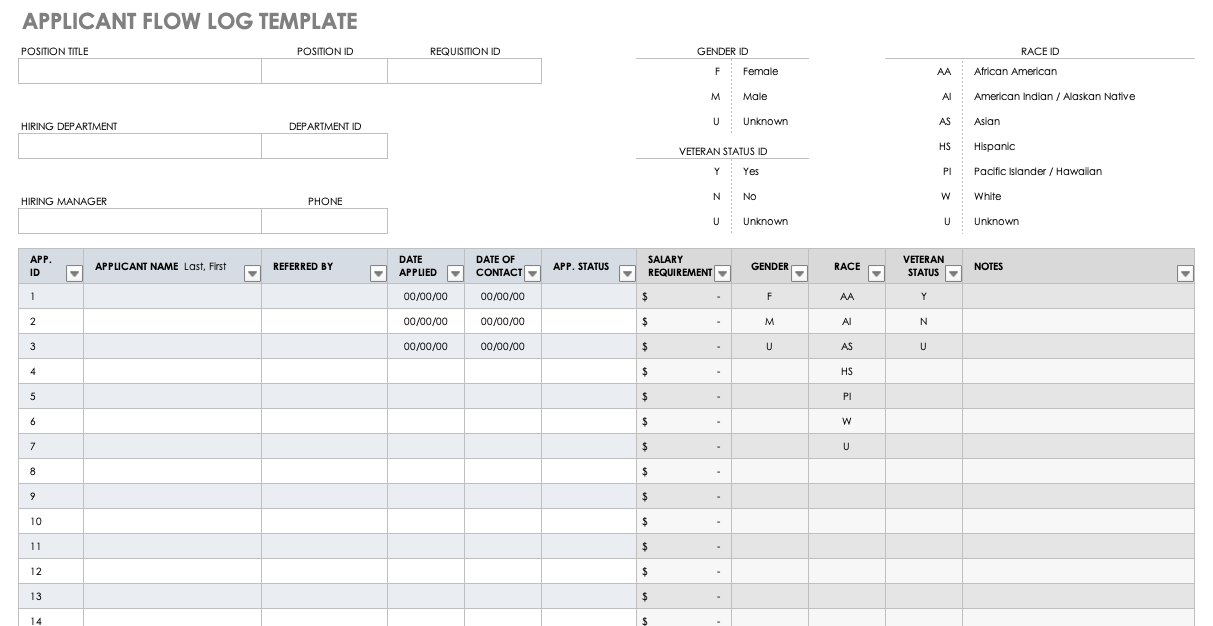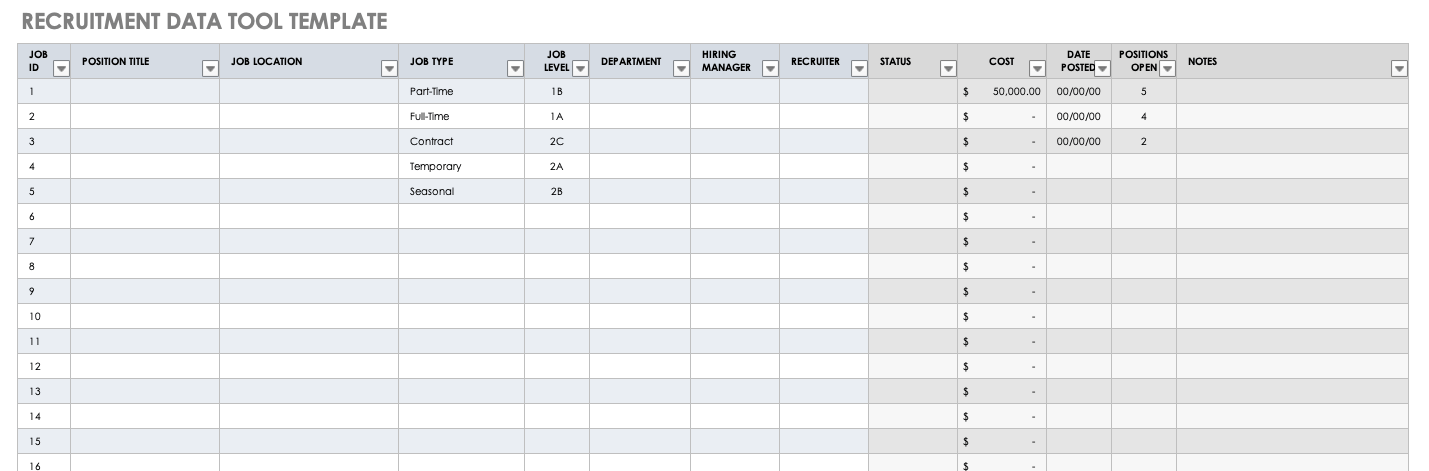В 2022 году рынок труда в России меняется быстро, резко и часто. В неустойчивые периоды команде подбора как никогда нужна трезвая аналитика и чёткий курс, что делать дальше. Преимущество у того, кто умеет видеть реальное положение дел, быстро принимать решения и адаптироваться.
Наталья Данина, главный эксперт hh.ru по рынку труда и руководитель направления клиентской эффективности, считает, что без строгого экономического подхода и работы с данными сегодня не обойтись никому. Тем, кто готов развиваться в HR-аналитике, Наталья рассказывает про работу со сводными таблицами в Excel — это классический и гибкий инструмент аналитиков.
Зачем нужна HR-аналитика
Аналитика ради аналитики — бессмысленна, и бизнес должен знать, зачем он собирает данные. Вот несколько примеров того, что даёт аналитика в рекрутменте:
- Рисует общую картинку того, что происходит в HR-департаменте компании, как используются инвестиции, косвенно — как работает бренд работодателя.
- Оптимизирует коммуникацию между бизнесом и командой подбора. Такие показатели, как сроки подбора, сроки нахождения кандидатов на этапах и различные бенчмарки, помогают выстроить эффективный процесс найма и дают возможность наладить диалог между руководителями и рекрутерами.
- Оптимизирует работу команды подбора и сам процесс найма. Бенчмарки по рекрутерам и вакансиям помогают анализировать эффективность каждого специалиста и результаты команды в целом. На основании этих показателей главный по подбору перераспределяет нагрузку в команде, исходя из своих целей.
- Помогает разобраться, что происходит с наймом здесь и сейчас, даёт рекрутерам свежие данные для формирования отчётов.
Полнота и качество данных — залог успешного анализа
Важный принцип работы с данными: trash in — trash out. Иными словами, если у вас на входе некачественная информация — не ждите полной и правдивой аналитики.
Качество данных обеспечивается двумя вводными: системой, с которой вы работаете, и навыками обрабатывающего информацию специалиста.
Например, данные по вакансиям можно собирать в папки на компьютере, составлять таблицы в Word и Excel, использовать рекрутинговые сервисы. Человек, который вносит данные, может заполнять поля аккуратно, а может — с ошибками и пропусками. От всего этого зависит то, что получится в финале.
Самый технологичный подход — использование профессиональных сервисов: это удобно, экономит время и снижает риск ошибок в данных. Например, в облачной CRM для рекрутмента Talantix аналитику можно и посмотреть на онлайн-дашбордах, и скачать в гибком формате Excel-таблиц.


Большой плюс работы с такой системой — простота регулярных действий. Задача рекрутера — детально прописать воронку и вовремя отмечать все изменения по каждой вакансии, тогда в результатах не будет никаких дыр.
Как устроена аналитика в Talantix: 4 вида отчётов для работы в сводных таблицах Excel
Аналитические отчёты Talantix поддерживают логику движения от общего к частному. Мы постарались назвать отчёты так, чтобы сразу было понятно, зачем мы их создавали и чем они помогут. Коротко пробежимся по каждому из них.
- Отчёт «Результат работы над вакансиями» — измеряем в выходах на работу
С его помощью вы сможете проанализировать результат работы над вакансиями за нужный период, сравнить результативность рекрутеров, сроки работы над вакансиями и отклонения по ним, получить информацию о кандидатах, которые готовятся к выходу, — имя и источник привлечения.
Вы сможете анализировать данные по регионам и заказчикам.
Если коротко, то этот отчёт — возможность оперативно показать результаты, которых достигла команда подбора в конкретный период. И увидеть, чего команда НЕ достигла, что тоже важно.
- Отчёт «Статус работы над вакансиями»
Покажет вам ключевые параметры в работе над каждой вакансией:
- все основные даты от создания заявки до закрытия вакансии, подсвечивает отклонения по срокам;
- количество соискателей на вакансию, чтобы вы могли оценить поток и решить, достаточно ли людей привлекли на каждом этапе воронки.
В этом отчёте вы сможете анализировать данные по регионам, рекрутерам и заказчикам.
Данный отчёт поможет контролировать загрузку рекрутера и
прогресс в работе над каждой вакансией, в том числе даст возможность анализировать отклонения в сроках работы.
- Отчёт «Процесс работы над вакансиями»
Тут вы найдете детальную информацию по вакансиям, над которыми велась работа в выбранный период. Вы можете анализировать воронку соискателей по этапам, источники подбора, количество отказов и их причины.
Весь этот анализ вы сможете сделать в разрезах регионов и рекрутеров.
Помогает анализировать воронку целиком:
- по этапам,
- по источникам,
- по отказам.
С помощью этого отчёта вы в деталях сможете контролировать загрузку рекрутера и прогресс в работе по каждой вакансии на каждом этапе воронки.
- Отчет «Кандидаты на этапах вакансий»
Помогает собрать:
- информацию по кандидатам для отправки в СБ и оформления пропусков;
- данные для стоп-листов для кадровых агентств;
- другую детальную информацию для дополнительных отчётов, например: пол, город, образование, должность, стаж и последнее место работы, знание языков, ожидания по зарплате и т. д.
Со всеми этими отчётами мы рекомендуем работать через сводные таблицы.
Переходим к практике: мастер-класс по работе с таблицами
Сводная таблица в Excel — инструмент, с которым аналитикам привычно работать руками, вытаскивать любые нужные данные. В видеоуроке Наталья разбирает, как настроить работу со сводными таблицами, и показывает логику анализа данных. Смотрите, чтобы научиться видеть в цифрах точки роста вашей эффективности:
Анализируйте воронку и улучшайте показатели подбора с помощью готовых отчётов и глубокой аналитики Talantix.
Попробуйте нас в деле
- →
- →
Когда данных в компании много, принимать на их основе управленческие решения становится сложнее. Именно поэтому все большую популярность в бизнесе приобретают интерактивные панели. В том числе становятся востребованными отчеты HR-отдела на BI-платформах — удобный инструмент представления больших объемов информации.
● Интерактивная панель vs отчет: отличия
● Зачем анализировать данные по персоналу
● Инструкция по созданию HR-дашборда
● Как это работает: видео с примером
● Шаблоны интерактивных панелей
● Ошибки дашбордов для HR
Для полноценного управления персоналом оперативно анализировать данные необходимо. Во-первых, это дает объективное понимание о процессах в компании, во-вторых, помогает вовремя заметить проблемы и быстро принять меры для их решения.
Когда все показатели представлены в традиционных таблицах, это становится непростой задачей, требующей времени и участия квалифицированных специалистов. Преимущество интерактивных информационных панелей заключается как раз в том, что они преподносят нужный массив данных в понятном виде, а визуализация помогает считывать главное за секунды.
HR-отчет и HR-dashboard: в чем разница
Когда компания только начинает работу, для анализа и подведения итогов ей может быть вполне достаточно простых таблиц и нескольких слайдов. По мере роста и развития данных становится все больше, и о персонале — в том числе. Анализировать их вручную долго, трудозатратно и в целом очень сложно. В таких случаях бизнес и ищет более продвинутые возможности для получения, обработки и представления информации.
Отличий между этими вариантами сбора и анализа данных несколько, каждое из них влияет на скорость, а также на удобство их восприятия.
Рассмотрим ситуацию на примере. Руководитель запросил отчет по больничным за 2021 год. Работники HR-подразделения выгрузили показатели из учетной системы и подготовили 3 слайда: график с динамикой по месяцам, таблица с распределением дней больничных по подразделениям, а также гистограмма с ТОП-10 сотрудников по количеству дней болезни.
Отчет показали руководителю, но ему не хватило данных о динамике по каждому подразделению, а также о руководителях, отсутствовавших по болезни больше остальных. Чтобы показать и эту информацию, сотрудникам нужно добавить к отчету ещё несколько слайдов с новыми графиками и таблицами.
В случае с дашбордом все это можно разместить на одной интерактивной панели. Срезы для фильтрации данных по подразделениям и должностям позволят оперативно получить ответы на новые вопросы руководителя. Вот как это может выглядеть на другом примере, когда подразделение хочет анализировать лояльность сотрудников.
Зачем компании анализ данных по персоналу
Как и любая другая, HR-отчетность показывает результаты выполненной работы. Это позволяет следить за эффективностью управления коллективом, вовремя замечать сложившиеся закономерности и в случае необходимости корректировать стратегию работы. Такие отчеты выполняют три главные функции.
1. Контрольная — для отслеживания результативности отдела. Например, чтобы видеть, как достигаются плановые показатели по исполнению бюджета, приему персонала и другим KPI.
2. Информационная — для понимания ситуации с человеческим ресурсом сейчас или в прошлые периоды. Например, о качественном и количественном составе работников, о периодичности больничных, о расходах на командировки и так далее.
3. Сигнальная — для оперативного выявления проблем и узких мест в работе отдела. Например, диаграммы с динамикой помогут быстро увидеть рост числа увольнений и принять меры, а сравнение результативности менеджеров позволит скорректировать расчет премиальных выплат.
Лайфхаки для создания наглядных отчетов
Сбор и анализ данных без программистов
Работа с HR-метриками: как делать и что считать
Результат за 5 дней: обучение на реальных кейсах
Как создать HR-дашборд
Разработка интерактивной панели проходит по-разному в зависимости от инструмента и источников данных. Однако в любом случае процесс нужно выстраивать последовательно.
● Определить цель и вопросы, на которые будет отвечать отчет.
● Продумать список KPI и метрик для отображения показателей.
● Нарисовать эскиз с планом расположения элементов.
● Определить источники данных.
● Рассчитать показатели, прописать необходимые формулы.
● Разместить визуальные элементы на листе отчета.
● Добавить срезы для интерактивной фильтрации данных.
Можно создавать дашборд HR в Excel, при помощи BI-платформ или языков программирования. Главное, при выборе инструмента соотнести возможности: определить, есть ли нужное ПО в компании, достаточно ли компетенции специалистов, участвующих в подготовке, учесть сроки для решения задачи.
Размещая визуальные элементы на листе отчета, нужно придерживаться принципа от общего к частному. Любую информацию человек считывает сверху вниз и слева направо: именно по этому принципу следует располагать смысловые блоки на панели.
В верхней части — карточки с ключевыми показателями. Обычно их выводят одной цифрой, иногда добавляют цветные индикаторы для сравнения с планом или предыдущим периодом. Отчетность HR-отдела в этом блоке может содержать, например, количество работников, средний возраст и стаж в компании.
В середине дашборда размещают самые важные графики и диаграммы, которые доносят цель интерактивной панели. В отчете по движению персонала это может быть динамика приемов и увольнений. Если цель — анализ рекрутинга, ее хорошо проиллюстрирует воронка подбора.
В нижней части располагается детализация показателей, чаще всего для этого используют таблицы с раскрывающимися при клике подробностями вплоть до фамилий конкретных работников.
Также необходимо заранее продумать местоположение срезов. Если они будут фильтровать информацию на всем дашборде, лучше расположить их слева вдоль других информационных блоков. Если же срез работает только для конкретной визуализации, его стоит разместить прямо над ней.
Еще одно важное правило — давать понятное название как самому отчету, так и визуальным элементам. При изучении материалов у пользователя не должно возникать дополнительных вопросов.
Четкая финансовая картина: сколько зарабатывает и тратит ваш бизнес
Наглядная и простая отчетность на языке управленца
Понятная система ключевых показателей
Система контроля для малого и среднего бизнеса. За месяц
Виды и особенности HR-метрик
Основа любого отчета — показатели результатов работы. Все они должны быть понятными и измеримыми. Эффективность отдела управления персоналом тоже определяется с помощью таких метрик: они позволяют оценить производительность, успешность, отношение сотрудников к компании и многое другое. Главное при выборе ключевых показателей — соотносить их с итоговыми целями бизнеса.
Все метрики можно разделить на 2 категории:
● стратегические — показывают, насколько результативность работников в целом и сотрудников отдела в частности влияет на достижение целей компании;
● оперативные — оценивают эффективность процессов внутри подразделений управления персоналом.
Список метрик разрабатывается отдельно для каждого направления деятельности.
● В подборе: сотрудников: средняя стоимость найма, скорость закрытия вакансии, эффективность каналов поиска.
● В обучении: стоимость на одного сотрудника, процент прошедших курсы и тренинги, среднее количество часов.
● В управлении талантами: распределение по эффективности и потенциалу, процент талантов от общей численности.
● В анализе увольнений: рейтинг причин ухода, процент нежелательной текучести персонала, увольнения в разрезе стажа сотрудников в компании.
Преимущества автоматизации отчетности
Минимизация ручного труда позволяет экономить время. Часто при разработке дашборда около 80% ресурсов тратится на подготовку данных. В случае с HR-отчетами при оптимизации рутинных операций остается больше времени на аналитику и дизайн.
Какие действия можно автоматизировать?
1. Выгрузка из источников. Для формирования отчетности используют массивы из учетных систем (1C, SAP), файлы Excel и так далее. Современное ПО позволяет объединять таблицы в единую модель данных.
2. Обновление. Процесс автоматизируется с помощью прямого подключения к источникам: новая информация в исходниках сразу отображается в отчетах, созданных на их основе.
3. Очистка массива. Ошибки возникают обычно на этапе ручного ввода информации в учетные системы, файлы, таблицы. Например, это могут быть лишние пробелы в ФИО, номера телефонов в разном формате, дублирование, объединенные ячейки или даже буквы «е» и «ё» в полях, которые должны считываться как одинаковые. Это и многое другое мешает в дальнейшем объединять информацию из различных источников.
Решить проблему «грязных» данных можно при помощи встроенных инструментов BI-платформ, Power Query в Excel или алгоритмов, написанных на языках программирования.
Лайфхаки Excel для создания дашбордов
Работа с Power Query и Power Pivot
Быстрая подготовка данных для отчета
Результат за 4 дня: из грязи — в Excel-князи
Плюсы BI-отчетов
Одна интерактивная панель заменяет сразу десятки статичных таблиц или слайдов. Любой показатель можно посмотреть в разрезах конкретных подразделений, должностей, за предыдущий квартал или позапрошлый год. Наглядное сравнение же помогает понять динамику изменения метрик, увидеть, какой из отделов или менеджеров лучше выполняет свою работу.
Несмотря на преимущества дашбордов, многие компании продолжают использовать в работе традиционные статичные отчеты. Это действительно может быть актуально, например, при разовых ad-hoc запросах: информация нужна здесь и сейчас, а настройка интерактивной панели требует времени. Или когда подпись на бумажном варианте отчета закрепляет ответственность за результат за определенным менеджером или руководителем.
Точность на первом месте
Отчетность HR-отдела должна показывать, что происходит с персоналом компании сейчас и какими были показатели в прошлом. Для того чтобы дашборды помогали правильно воспринимать информацию, необходимо соблюдать определенные принципы.
1. Точность — неверные данные могут привести к ошибочным, а порой и критически провальным решениям.
2. Своевременность — зачастую информация имеет ценность только при попадании к руководителю вовремя.
3. Правильный выбор HR-метрик — для формирования его списка необходимо понимать, какие цели стоят перед компанией, а какие — перед отделом.
Аналитика движения персонала
Понимание динамики численности, перетоков внутри компании, а также количества принятых сотрудников — одни из основных показателей для руководителей. Такой анализ можно проводить при помощи диаграммы о принятых и уволенных, а также наложенного на нее графика изменения численности. Если добавить этой визуализации интерактивности, мы сможем смотреть информацию в разрезе каждого подразделения компании.
Понять соотношение внутренних переводов и принятых извне сотрудников помогает матрица движения персонала. Она может выглядеть, например, так:
Рассмотрим на примере топ-менеджеров. На начало отчетного периода в этой категории числилось 14 человек (в последнем столбце). В самой матрице на пересечении должностей указано количество переводов: один топ-менеджер был переведен в категорию ниже, а трое уволены. В то же время 5 руководителей получили повышение, еще 4 топ-менеджера были приняты в компанию. Итого на конец отчетного периода их численность составила 19 человек — на 36% больше, чем на начало года.
Стоит отметить, что на интерактивной панели такая матрица уже выглядела бы иначе и не требовала бы пояснений.
Шаблоны HR-дашбордов
Для того чтобы улучшить собственные навыки, полезно тренировать насмотренность. Анализ чужих работ покажет, какие способы используют разные специалисты для решения одной и той же задачи. Кроме того, это принесет новые идеи, научит отличать удачные решения от провальных да и просто разовьет кругозор.
Предлагаем ознакомиться с несколькими вариантами, созданными в Power BI: у каждого из них — своя цель и главная задача. При необходимости их можно использовать как шаблон оформления для собственных работ.
Главная страница
Современный бизнес чаще всего применяет многостраничные дашборды. Такой формат позволяет показать данные о каждом направлении деятельности на отдельной панели.
На главный HR-dashboard выносят общие показатели компании, чтобы руководитель, взглянув на отчет, составил четкое представление о текущей ситуации и понял, как идут дела с управлением персоналом.
Метрики и визуализации на картинке, конечно, не универсальны — это лишь один из примеров, как можно представить информацию на главной странице.
● В верхней части — карточки ключевых показателей: общее количество сотрудников, их средний возраст и время работы в компании.
● Кольцевая диаграмма показывает, что в числе сотрудников больше женщин, чем мужчин.
● Частотная диаграмма по возрасту дает понять: большая часть персонала — моложе 35 лет.
● Нижние визуализации отображают соотношение по образованию и по стажу работы в компании.
Фильтры слева помогают увидеть все эти данные по конкретному подразделению или должности.
Анализ текучести, укомплектованности и отсутствий
HR-дашборд, пример которого вы видите ниже, показывает динамику приемов и увольнений, заполненности штатного расписания и дополнительно долю отсутствий по болезни (абсентеизм) работников.
При помощи такого отчета можно увидеть, что пришло больше человек, чем покинуло компанию (диаграмма слева вверху): это подтверждает растущая укомплектованность.
В правом нижнем углу — дополнительная информация о том, как меняется процент абсентеизма: это может пригодиться для корректировки данных об укомплектованности. Срезы работают как обычно — выбираем один из них и получаем отфильтрованные показатели по конкретному подразделению или должности.
Анализ Exit-интервью
Дашборд сделан на основании анкет, заполняемых работниками при увольнении. При помощи него можно увидеть «рейтинг» причин, по которым сотрудники покидают компанию.
Этот отчет сделан в Power BI, и визуальные элементы здесь могут выступать в качестве срезов. Например, при нажатии на любой филиал мы увидим, каким образом распределяются показатели в этом подразделении. Выделив причину увольнения, сможем проанализировать, как изменится процентное соотношение по стажу.
Аналитика подбора персонала
На каком этапе найма есть сложности, какие вакансии закрываются дольше, зависит ли это от рекрутера — в понимании этого помогают определенные отраслевые метрики.
Такой дашборд показывает средний срок закрытия вакансий по должностям, воронку подбора и распределение по рекрутерам увольнений на испытательном сроке.
Ошибки в HR-отчетности
1. Отсутствие ответов на вопросы, ради которых создавался продукт. Это можно считать главным недостатком аналитической панели. Причиной может быть непонимание или нечеткая постановка целей, а также неправильные показатели или визуализации. С последним поможет справиться
шпаргалка для выбора диаграмм
. Чтобы такой ошибки, необходимо четко проговаривать с заказчиком цели продукта.
2. Попытка уместить как можно больше информации. При таком подходе отчет может занять больше одного экрана или привести к уменьшению размера визуализаций. Но главная проблема — в том, что пользователю будет сложно уловить мысль среди множества графиков и диаграмм. Если заказчику действительно необходим большой объем данных, лучше создать несколько страниц.
3. Неточность. Основным качеством аналитика, который формирует дашборды для HR-отдела, должна быть внимательность. Важно помнить: некорректные значения могут приводить управленца к неверным решениям. Всегда необходимо сверять итоговые суммы с первоисточником. Причинами неточностей могут быть «грязные» данные, неверные формулы или сбой в программе.
4. Неправильный выбор цвета для общепринятых показателей усложняет считывание информации. Например, если отрицательные значения будут зелеными или в диаграмме распределения по гендеру женщины будут окрашены в синий, а мужчины в красный, это приведет к искажению восприятия.
Подведем итоги
HR-дашборд — что это? Интерактивный отчет, где при помощи графиков, диаграмм, таблиц и карточек размещены данные о персонале компании с возможностью видеть информацию в разрезе подразделений, должностей, а также за один или несколько периодов.
Резюмируем:
● Уже при создании макета необходимо придерживаться принципа сверху вниз, слева направо и от общего к частному. И следовать тому же при разработке.
● Автоматизация сокращает не только временные затраты на создание отчетности, но и количество ошибок.
● Метрик для анализа показателей эффективности отдела по управлению персоналом довольно много и нет необходимости использовать все. Основная задача — выбирать те, которые позволяют понять, выполняются ли цели подразделения и компании.
● Нужно очень внимательно относиться к точности данных. Перепроверять себя и при выявлении ошибок находить их, а лишь потом двигаться дальше.
● Насмотренность — важный навык HR-аналитика: дашборды, примеры которых есть в статье — это лишь возможные варианты предоставления информации.
Вам понравилась статья?
Подпишись на рассылку и получи в подарок «Каталог лучших отраслевых дашбордов»!
Хочешь получать актуальные статьи о визуализации данных?
Если вы работаете в отделе кадров, скорее всего, вам часто приходится выполнять множество задач одновременно. Ваши обязанности могут быть очень разнообразными и включать в себя не только поиск и привлечение лучших талантов, но и развитие мотивации сотрудников и управление тренингами и обучением.
Для тех, кто выполняет так много задач одновременно, очень важно построить систему, которая бы позволяла оставаться организованными и не упускать из виду ни одной детали. Для этого можно использовать шаблоны Excel. Но как найти и выбрать самые лучшие шаблоны Excel, которые соответствовали бы вашим целям? Мы просмотрели и изучили ключевые шаблоны Excel для отдела кадров и предлагаем вам небольшое описание каждого из шаблонов, а также ссылку для скачивания.
Мы также расскажем, как использовать шаблоны для отдела кадров в Smartsheet, инструменте для совместной работы на основе электронных таблиц, с помощью которого можно, сотрудничая с коллегами, ещё больше, чем в Excel, упростить процессы управления персоналом.
Средство отбора кандидатов на вакантную должность
Специалисты по управлению персоналом должны отслеживать и держать под контролем многочисленные получаемые резюме, сопроводительные письма, заявления и сведения о лицах, претендующих на открытые вакансии. В зависимости от размера компании и текущего плана привлечения новых сотрудников, это может означать огромный объём работы. Использование средства отбора кандидатов на вакантную должность поможет вам держать ключевые сведения о кандидатах и документацию в порядке, а также обеспечить положительный опыт для кандидатов и других сотрудников, участвующих в процессе найма. С помощью этого шаблона вы можете отслеживать контактные данные кандидатов, указывать заданные им вопросы и полученные ответы телефонных интервью, добавлять текущий статус найма, комментарии, дальнейшие шаги и многое другое.
Загрузить шаблон средства отбора кандидатов на вакантную должность в Excel
Создать средство отбора кандидатов на вакантную должность в Smartsheet
Keep your employees connected, informed, and engaged with Smartsheet
Smartsheet is a cloud-based platform that enables HR teams to easily manage everything from job applicant tracking to new hire onboarding and employee performance reviews. Watch this demo video to see why HR teams around the world rely on Smartsheet.

Start your free 30-day trial today
Учёт посещаемости сотрудников
Большинство компаний имеют свою собственную политику относительно графиков работы сотрудников. Например, компания может предоставлять оплачиваемые отпуска или больничные дни. В любом случае важно отслеживать график посещаемости сотрудников, так как информация о посещаемости может быть полезной при оценке эффективности работы во время проведения ежегодных оценок эффективности сотрудников. Используйте этот простой шаблон учёта посещаемости сотрудников, чтобы документировать, работал ли сотрудник или брал отпуск, отсутствовал по личным причинам или болел. Можно также добавлять вкладки для каждого месяца года и таким образом вести постоянный учёт посещаемости сотрудников.
Загрузить шаблон учёта посещаемости сотрудников в Excel
Создать шаблон учёта посещаемости сотрудников в Smartsheet
Анализ целей и эффективности работы сотрудников
Иметь хорошо продуманный процесс рассмотрения и оценки работы ваших сотрудников важно, чтобы гарантировать отличный уровень работы вашей компании. Сотрудники должны знать, что они правильно и эффективно выполняют свои обязанности, а также, что именно они могут улучшить в своей работы. Такую оценку полезно проводить каждый год, а лучше – два раза в год. Использование шаблона анализа целей и эффективности работы персонала поможет управлять процессом такой оценки. Используйте этот шаблон для документирования результатов работы сотрудника, анализа достижения поставленных целей, оценки сотрудников менеджерами, а также для создания планов профессионального развития на будущий год.
Загрузить шаблон анализа целей и эффективности работы сотрудников в Excel
Создать шаблон анализа целей и эффективности работы сотрудников в Smartsheet
Рабочее расписание сотрудника
Существует множество программных средств для планирования рабочего графика сотрудников, но иногда приятно иметь расписание работы сотрудника в виде простого графика. Отслеживание рабочих расписаний сотрудников гарантирует, что у вас всегда будет нужное соотношение работы и работников для каждого конкретного дня или для целой недели. Вы можете использовать этот шаблон для составления списка расписаний сотрудника в едином месте с удобным доступом, чтобы обеспечивать быстрый визуальный охват и вносить коррективы по мере необходимости.
Загрузить шаблон рабочего расписания сотрудников в Excel
Создать ваше рабочее расписание сотрудника в Smartsheet
Учёт рабочего времени сотрудника
Прошли те дни, когда сотрудники вручную вносили время начала и окончания своей работы. Вот почему наличие у вас системы учёта рабочего времени сотрудника полезно для отслеживания количества отработанных ими часов в течение недели, двух недель или целого месяца. Вы можете ссылаться на имеющиеся у вас данные учёта рабочего времени при начислении заработной платы. Кроме того, вы можете попросить сотрудников вести ежедневный журнал отработанного времени, что может быть полезным для отслеживания их повседневной деятельности. Этот шаблон учёта рабочего времени сотрудника позволит вам создать и использовать один файл для каждого из ваших сотрудников и отслеживать время, отработанное этим сотрудником в течение недели, двух недель или целого месяца. Более того, встроенные формулы позволяют быстро рассчитать общее количество часов, что упрощает процесс начисления заработной платы сотрудников.
Загрузить шаблон учёта рабочего времени сотрудника в Excel
Создать шаблон учёта рабочего времени сотрудника в Smartsheet
План адаптации нового сотрудника
Количество часов, затрачиваемых на обучение новых сотрудников, тесно связано с тем, насколько успешным будет работа нового сотрудника в вашей компании. Хотя время и усилия, необходимые для обучения, могут варьироваться в зависимости от типа и размера компании, иметь план обучения нового персонала в целях обеспечения быстрого и эффективного периода адаптации, — всегда хорошая идея. С помощью шаблона расписания обучения сотрудников вы можете создавать списки учебных мероприятий, добавлять сведения о том, с кем сотрудник должен работать для выполнения каждой задачи, указывать статус каждой задачи и добавлять комментарии, полученные от нового сотрудника и его менеджера.
Загрузить шаблон плана адаптации нового сотрудника в Excel
Создать план адаптации нового сотрудника в Smartsheet
Рабочее расписание по месяцам
Отслеживание важных дат, таких как праздники, запланированные закрытия офиса, сроки выплаты заработной платы и других выплат, позволит вам оставаться максимально организованными. Кроме того, создав рабочее расписание по месяцам в начале года, вы будете иметь полноценное представление о том, что ожидать в течение года и сможете распланировать свои действия. В этом простом шаблоне рабочего расписания вы можете настроить отдельные вкладки для каждого месяца, указывать важные события в календаре, а также добавлять заметки, предоставляющие подробные сведения о каждом событии.
Загрузить шаблон рабочего расписания по месяцам на 2016 год в Excel
Создать шаблон рабочего расписания по месяцам на 2016 год в Smartsheet
Список документов для приёма на работу
После того, как кандидат принимает предложение на работу, начинается процесс его адаптации. Количество необходимой документации, необходимой для окончательного приёма нового сотрудника в компанию может быть просто огромным. Именно поэтому использование списка документов для приёма на работу поможет убедиться, что все действия были предприняты вовремя. Применяйте этот шаблон для создания списка документов, необходимых для отслеживания процесса сбора и систематизации всех данных. Шаблон также поможет держать менеджеров по найму в курсе происходящего.
Загрузить список документов для приёма на работу в Excel
Создать список документов для приёма на работу в Smartsheet
Расчётная ведомость
Предоставление сотрудникам расчётной ведомости, в электронном виде или бумажной, даёт неоспоримые преимущества как для работника, так и для работодателя. Работнику расчётная ведомость помогает отслеживать размер компенсаций и вычетов, в то время как для работодателя расчётная ведомость важна, так как выступает доказательством правильного начисления заработной платы. Используйте этот шаблон, чтобы ускорить процесс выдачи расчётных ведомостей сотрудникам и сделать учёт выплат более аккуратным. Так как шаблон содержит встроенные формулы, вам достаточно только ввести данные о ставке работника и его вычетах, после чего общая сумма к оплате будет рассчитана автоматически.
Загрузить шаблон расчётной ведомости в Excel
Создать шаблон расчётной ведомости в Smartsheet
Справка о заработной плате
В зависимости от того, сколько сотрудников работает в вашей компании, оформление справок о заработной плате может быть очень трудной задачей. С помощью этого простого в использовании шаблона вы сможете быстро и без труда добавлять данные сотрудника, включая данные о его зарплате, сверхурочных часах, положенных ему льготах и т.д., для каждого периода начисления заработной платы. Кроме того, создавая вкладки для каждого периода начисления заработной платы, вы сможете сохранить обновляющуюся историю выплаты заработной платы на месяц, квартал и год.
Скачать шаблон справки о заработной плате в Excel
Создать шаблон справки о заработной плате в Smartsheet
План привлечения новых сотрудников
Привлечение новых сотрудников является одной из главных обязанностей любого отдела кадров. Поиск, проверка и найм профессионала, подходящего для вашей команды, – крайне важные действия для обеспечения успешной работы всей вашей организации. Именно поэтому наличие проработанного плана привлечения новых сотрудников даст вашему отделу кадров необходимые знания о доступных источниках, целях и типах найма. Этот шаблон плана привлечения новых сотрудников организовать весь процесс с помощью имеющихся столбцов для бюджета, целей найма, статуса и комментариев.
Загрузить шаблон плана привлечения новых сотрудников в Excel
Создать план привлечения новых сотрудников в Smartsheet
План переходного периода
Иногда в компании возникает необходимость перевода сотрудника с одной должности на другую или с одного проекта на другой, в зависимости от имеющихся ресурсов. Тем не менее, даже найдя нового сотрудника для первоначальной должности, скорее всего, вы не хотите потерять знания и информацию, которые накопил предыдущий сотрудник. План переходного периода при переходе сотрудника с одной должности на другую внутри компании помогает уменьшить объём утерянной информации. Используйте этот шаблон плана переходного периода, чтобы помочь сотруднику, ранее занимавшему должность, обучить и передать знания новому сотруднику. Шаблон позволяет указывать задачи, цели, предположения, даты начала, сроки выполнения и многое другое.
Загрузить шаблон плана переходного периода в Excel
Создать шаблон плана переходного периода в Smartsheet
Расписание отпусков сотрудников
На протяжении всего года вашим сотрудникам понадобятся отпускные дни, чтобы восстановить силы и оставаться продуктивными. Однако, как же вам убедиться, что все ваши задачи продолжают выполняться, даже когда кто-то из сотрудников находится вне офиса? Используйте простой шаблон расписания отпусков, чтобы отслеживать, когда сотрудники будут находится в отпуске, сколько отпускных дней они будут брать, а также иметь под рукой подробные сведения о том, будут ли эти сотрудники доступны во время отпуска.
Загрузить шаблон расписания отпусков сотрудников в Excel
Создать шаблон графика расписания отпусков сотрудников в Smartsheet
Рабочее расписание на неделю
Независимо от размера или направления вашего бизнеса, имея еженедельный график работы, вы сможете способствовать тому, чтобы ваши сотрудники всегда были в курсе задач на ближайшую неделю и представляли, какое количество времени необходимо для завершения каждой задачи. Составление рабочего расписания поможет вашей команде не упускать из виду важные текущие задачи и гарантирует, что работа будет завершена вовремя. Используйте шаблон рабочего расписания на неделю, чтобы указывать еженедельные задачи и систематизировать их по дням недели и времени суток.
Загрузить шаблон рабочего расписания на неделю в Excel
Создать шаблон рабочего расписания на неделю в Smartsheet
Рабочее расписание
Создание рабочего расписания для вашей команды способствует прозрачности рабочего процесса, так как сотрудники всего в курсе происходящего. Расписание позволит вам убедиться, что у вас есть запасной вариант, когда это необходимо, и задачи продолжают выполняться. Кроме того, члены вашей команды будет знать, когда они должны работать. Кроме того, если сотрудник не может работать в определённый день из-за конфликта расписаний, он или она может быстро получить доступ к рабочему расписанию всей команды и назначить себе замену. Предлагаемый шаблон рабочего расписания упорядочивает этот процесс и всегда доступен для всей команды. Указывайте имена сотрудников для часов и дней, когда они будут работать, и создавайте непрерывную историю предыдущих недель путем добавления новой вкладки для каждой недели.
Загрузить шаблон рабочего расписания в Excel
Создать шаблон рабочего расписания в Smartsheet
Узнайте, как работают шаблоны для отдела кадров в Smartsheet
Smartsheet представляет собой надёжный инструмент на основе электронных таблиц для совместной работы и сотрудничества. Заранее отформатированные шаблоны Smartsheet для управления персоналом позволяют быстрее создавать расписания, отслеживать прогресс, управлять документацией и систематизировать детали. Кроме того, шаблоны Smartsheet очень надёжны, поэтому с их помощью легко и просто выполнять работу и предоставлять доступ к данным всей вашей команде.
Диаграммы Ганта автоматически создаются и изменяются, когда вы вносите изменения в данные, поэтому вам не требуется выполнять особую настройку каждый раз, когда вы хотите визуально отобразить процесс выполнения задач. Вы можете легко переключаться между представлением сети, диаграммы Ганта и календаря, предоставляя доступ членам команды или внешним сотрудникам без необходимости отправлять письма по электронной почте со сложными статическими таблицами.
Мощные функции Smartsheet для совместной работы позволяют вам начинать обсуждения, прикреплять вложения, настраивать напоминания и предоставлять доступ к документам заинтересованным лицам, чтобы они могли без труда просматривать их и вносить изменения.
Найдите лучший шаблон для отдела кадров в Smartsheet
Выбор правильного шаблона для управления персоналом имеет крайне важное значение, так как именно эти шаблоны помогут вам оптимизировать процессы и гарантировать, что вы не упустите из виду ни одной детали. С помощью заранее отформатированного шаблона вы можете повторно использовать одни и те же процессы для следующего проекта, что существенно упростит планирование управления персоналом и создаст журнал предыдущих проектов.
Узнайте, как без труда использовать шаблон для отдела кадров. Попробуйте бесплатную 30-дневную версию Smartsheet.
Попробуйте SmartSheet бесплатно
Продолжаю юзать тему воронки рекрутинга. Кстати, помимо данной статья,
рекомендую статью коллег в тему Воронка подбора. Три способа построения
Ранее я давал видео
Как правильно считать воронку подбора персонала в excel
Это видео корректно и остается актуальным (и для обоих видео использую один
набор данных), и я рекомендую начать с просмотра этого видео, если вы еще не
смотрели его, в нем я показываю формат сбора данных для построения воронки,
показываю расчеты – как правильно посчитать конверсию воронки. В этом видео
нет важной коммерческой составляющей – я не показываю, как этот результат
поместить на дашборд.
Главное отличие просто диаграммы от дашборда – интерактивность последнего,
т.е. Заказчик на дашборде может выбирать фильтры и смотреть данные воронки в
различных разрезах (регионы, позиции, периоды и т.п..).
Поэтому дашборд в Excel строится через сводную таблицу
Как устроен классический дашборд в Excel
Но проблема в том, что диаграмма Воронка в Excel не применима к данным сводной
таблицы. И это первая часть проблемы.
Вторая часть: нам нужно вычислять конверсию воронки. И это легко делать не в
сводной таблице, а в сводной это можно делать – и в этом месте вы
познакомитесь, если еще не, с Power Pivot, и узнаете, как считать меры – не
бином Ньютона.
Как построить воронку подбора персонала продаж в excel 2013
диаграмма Воронка в excel есть, начиная с версии 2016, в 2013 нет такой диаграммы, и я показываю, как можно построить вполне себе симпатичную воронку без диаграммы Воронка.
Smartsheet Contributor
Becky Simon
November 27, 2019
In this article, you’ll find the most useful applicant tracking system (ATS) spreadsheet templates for hiring managers, HR, and small business personnel, as well as best practices for filling out these templates.
Included on this page, you’ll find many helpful applicant tracking templates, including a Simple Job Applicant Tracking Template, a Recruiting Hiring Template and details on Best Practices for Filling in a Job Applicant Tracking Spreadsheet.
Simple Job Applicant Tracking Template
Use this simple job applicant tracking template to standardize your company’s applicant tracking process. Easily record position (title, description, required experience), applicant (name, position they are applying for, email address, home address, phone number, current employer, current position), and interview details (interviewer, interview score, interview notes). Download this template for single applicant tracking, or use it as your master list to track multiple candidates. You can share this information with fellow employees across multiple teams and departments in order to keep tabs on every open position, candidate, and decision in a single, customizable template.
Download Simple Job Applicant Tracking Template
Excel | Google Sheets | Smartsheet
Recruiter Hiring Template
This recruiter-centric job applicant tracking spreadsheet allows you to maintain control of all the applicant details you need in order to review, interview, and determine whether candidates should be offered a particular position. Unique in its recruiter-friendly design, this one-stop, single-tab spreadsheet keeps all of your job applicants’ details and history within view by displaying the following columns:
- Applicant: Applicant name
- Contact: Applicant contact information
- Application Date: Date applicant applied
- Status: Whether application is open or closed
- Stage: Application received, phone screen, interview, offer made, hired
- Phone Screen Date: Date of phone-screen interview
- On-Site Interview Date: Date of on-site interview
- Offer Date: Date offer made (if applicable)
- Decline Reason: Reason you declined to make an offer
- Notes: Add any other remarks related to application
Download Recruiter Hiring Template
Excel | Google Sheets | Smartsheet
Applicant Flow Log Template
Designed with a focus on helping ensure equal opportunity hiring, this spreadsheet is frequently used by federal contractors to track applicant flow throughout the entire hiring cycle. With comprehensiveness in mind, this applicant flow log allows you to factor in all the required hiring criteria (such as affirmative action details and gender, race, and veteran status) so that you are assured of interviewing and hiring the most qualified candidates.
Download Applicant Flow Log Template
Excel | PDF | Google Sheets
Recruitment Data Tool Template
Track candidate-specific details in a unique recruitment data tool that enables you and your fellow recruiters to track and stay apprised of candidate progress. This easy-to-fill template provides editable dropdown lists for each candidate-specific field. In each column, list the job ID, job title, job location, hiring manager, department, job type, recruiter name, job posted date, status, cost, and any additional relevant details.
Download Recruitment Data Tool Template
Excel | Word | PDF
HR Applicant Tracking Form Template
This applicant tracking form template is designed for human resources departments. It provides a comprehensive form that can be shared among HR personnel as well as hiring managers. Use this simple, streamlined applicant tracking form to track candidates’ progress for open positions and report interview outcomes and statuses. With this information at your fingertips, you can make timely offers to the prime candidates and get them working for you as quickly as possible.
Download HR Applicant Tracking Form Template
Excel | Google Sheets
You can find additional hiring-related HR spreadsheets here.
Small Business Applicant Tracker Template
As a small business owner, you need every tool at your disposal to do some significant heavy lifting. With a relatively small team, chances are you don’t have personnel dedicated to keeping track of the details of all stages of the hiring process. That’s why a small business applicant tracker template is a perfect solution to record and evaluate candidate details until a position is successfully filled.
Share applicant details with fellow employees and track each candidate’s progress with this free spreadsheet, including the following candidate-tracking columns:
- Position: Job title applicant is applying for
- Name: Applicant’s name
- Email: Applicant’s email address
- Phone: Applicant’s phone number
- Resume: Link to applicant’s resume
- Status: Status of application
- Date Submitted: Date applicant applied
- Details: Notes relating to application
Download Small Business Applicant Tracker Template
Excel | Google Docs
Sample Applicant Tracking Spreadsheet Template
Track job applicants’ progress through all stages of the hiring cycle with this easy-to-fill sample applicant tracking spreadsheet. Fill in the columns with details regarding the position applied for, minimum experience required, department, application received date, candidate name, contact information, and more.
Download Sample Applicant Tracking Spreadsheet Template
Excel | Google Sheets
How to Fill in a Job Applicant Tracking Spreadsheet: Best Practices
Next to the sustainability and profitability of your business, nothing is more important than hiring the best available candidates. Your company excels with top-notch performers, and you need a way to keep tabs on open positions and track the progress of applicants. Without a detailed way to keep all hiring-related information in one place, top candidates slip through your fingers, interview histories are lost, and positions remain unfilled.
But, what is the best way to track the best candidates? Your organization needs to ensure that you track these candidates accurately, document the company’s interactions with them, and get these top performers signed on and working for you.
Whether a candidate is someone you’re interested in hiring or not, you need an easy, reliable way to provide a detailed record of their interaction with your company throughout the hiring process.
Using a template can help you get started tracking applicant details for your open positions. Having easy access to each applicant’s details allows you and your coworkers to make informed hiring decisions and land the best candidates.
Once you’ve downloaded an applicant tracking spreadsheet in your preferred format, fill in the following fields:
- Job #: Enter the unique number for the position.
- Job Title: Enter the title of the open position.
- Applicant Number: Enter the unique number for the applicant.
- Application Reason: Enter the source of the applicant’s awareness of the job posting.
- Application Date: Enter the date on which the applicant submitted their application.
- Phone Screen Date: Enter the date of the phone screen interview.
- Ist Interview Date: Enter the date of the first interview.
- 2nd Interview Date: Enter the date of the second interview.
- Recruitment Status: Enter the status of the application.
- Hired Date: Enter the date on which the applicant was hired (if applicable).
- Rejection Reason: Enter the reason that the applicant was rejected (if applicable).
- Notes: Enter any additional notes pertaining to this candidate’s application.
Use Applicant Tracking Spreadsheets with Smartsheet for Human Resources
Empower your people to go above and beyond with a flexible platform designed to match the needs of your team — and adapt as those needs change.
The Smartsheet platform makes it easy to plan, capture, manage, and report on work from anywhere, helping your team be more effective and get more done. Report on key metrics and get real-time visibility into work as it happens with roll-up reports, dashboards, and automated workflows built to keep your team connected and informed.
When teams have clarity into the work getting done, there’s no telling how much more they can accomplish in the same amount of time. Try Smartsheet for free, today.